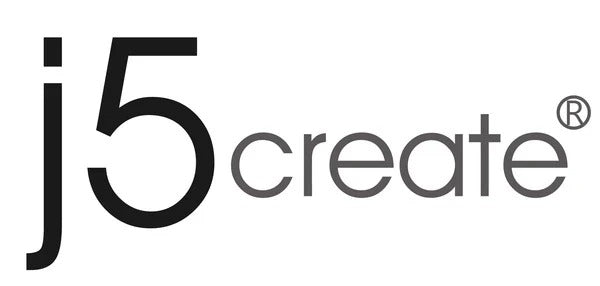May 25 2023 – Marketing Kaijet

蘋果仁 - JCD395
不少用戶在使用 Mac 的時候很常會用到 USB、HDMI 等外接裝置。但是 Apple 近年來在產品上都只給USB-C 孔,對於有外接設備需求的人來說,HUB 就是必備的工具,而且大多數的網友在選擇 Hub 時,除了確認可以外接出來的接孔數量夠不夠滿足自己,也很在意是否容易發燙、會不會有訊號干擾等問題。
今天果仁要來開箱的是一款 j5create 的集線器「JCD395 USB-C Mac 極速多功能集線器」,為專門為MacBook Pro設計的一體式的集線器,比起一般接線式更容易收納、不佔空間。JCD395 支援 4K60 HDMI、USB4(6K60、40Gbps)、Gigabit 網路孔等等。這款集線器可以滿足創作者以及專業工作者的需求,而且支援度很高,從新版的 2021/2023 MacBook Pro、MacBook Air 到早期的 Intel 版 MacBook Pro 都可以使用。
JCD395 USB-C Mac 多功能集線器:讓 MacBook 升級為專業工作站
今天果仁介紹的 JCD395 USB-C 多功能集線器提供 USB4、HDMI、3.5mm 麥克風/音源接頭和乙太網路孔,甚至還有 MagSafe 保護套保護充電頭,避免刮傷。
JCD395 USB-C Mac 多功能集線器的主要特色:可拆卸式 MagSafe 保護套
市售的集線器採接線式居多,JCD395 為一體式集線器,體積輕薄小巧,為鋁合金外殼,能有效地達到散熱。摸起來質感非常不錯,會讓人想拿在手上把玩。

前方白色部分為「MagSafe」保護套,保護套可以吸在集線器的前方,如果你不需要可以把它拆下來。


保護套除了可以保護 MagSafe 充電頭避免刮傷外,吸附在集線器上面的好處是,當你將集線器裝載在你的 MacBook 的同時也能直接進行充電,就算今天你只想要充電不使用集線器,因為保護套是磁吸的所以可以自由拆除,個人覺得滿方便的。
JCD395 除了 MagSafe 保護套之外,還有 3.5 mm 音源接頭可以視使用者的需要自由拆卸,如果是 2021/2023 年的 MacBook Pro 的用戶,不用擔心接上集線器就用不了有線耳機以及喇叭。

其餘的 MacBook 用戶也可以不用擔心,JCD395 的 3.5mm 音源接頭可以拆除,所以如果你的 3.5 mm 音源孔在另外一側,可以不用裝上這個音源接頭,直接接上 JCD 395 也不會影響使用有線耳機或是音響。

體積小巧、方便攜帶:移動式工作站的好工具
如果你今天是會習慣帶著電腦到處移動的工作者,JCD395 為一體式集線器,很多人覺得接線式跟一體式沒有什麼差,但其實方便性真的差很多。

我個人會習慣帶著收納包裝充電器、轉接頭,接線式的集線器確實佔了不少空間,而且不像充電線可以捲起來收納。
無論你是裝進後背包,還是收納包,一體式的 JCD395 攜帶起來確實方便。

⬆︎左為接線式 Hub,右為 JCD395
入手 j5Create JCD395 USB-C Mac 多功能集線器:請點此
JCD395 USB-C Mac 多功能集線器:8 合 1 一次滿足
再來一個集線器最重要的地方,就是他的接孔是否符合你的需求,8 合 1 基本上可以滿足你的硬體需求。這邊簡單介紹 JCD395 的各項功能以及特色,可以看看是否符合你的工作需求。
4K60 HDMI、USB4、USB-C
從左至右分別是 HDMI 及 USB4,JCD395 支援 4K HDMI 輸出,單孔可輸出 4K@60 Hz 的高解析度,JCD395 的 USB4 支援最高 6K@60Hz,40Gbps的資料傳輸且支援 PD 100W 的充電。
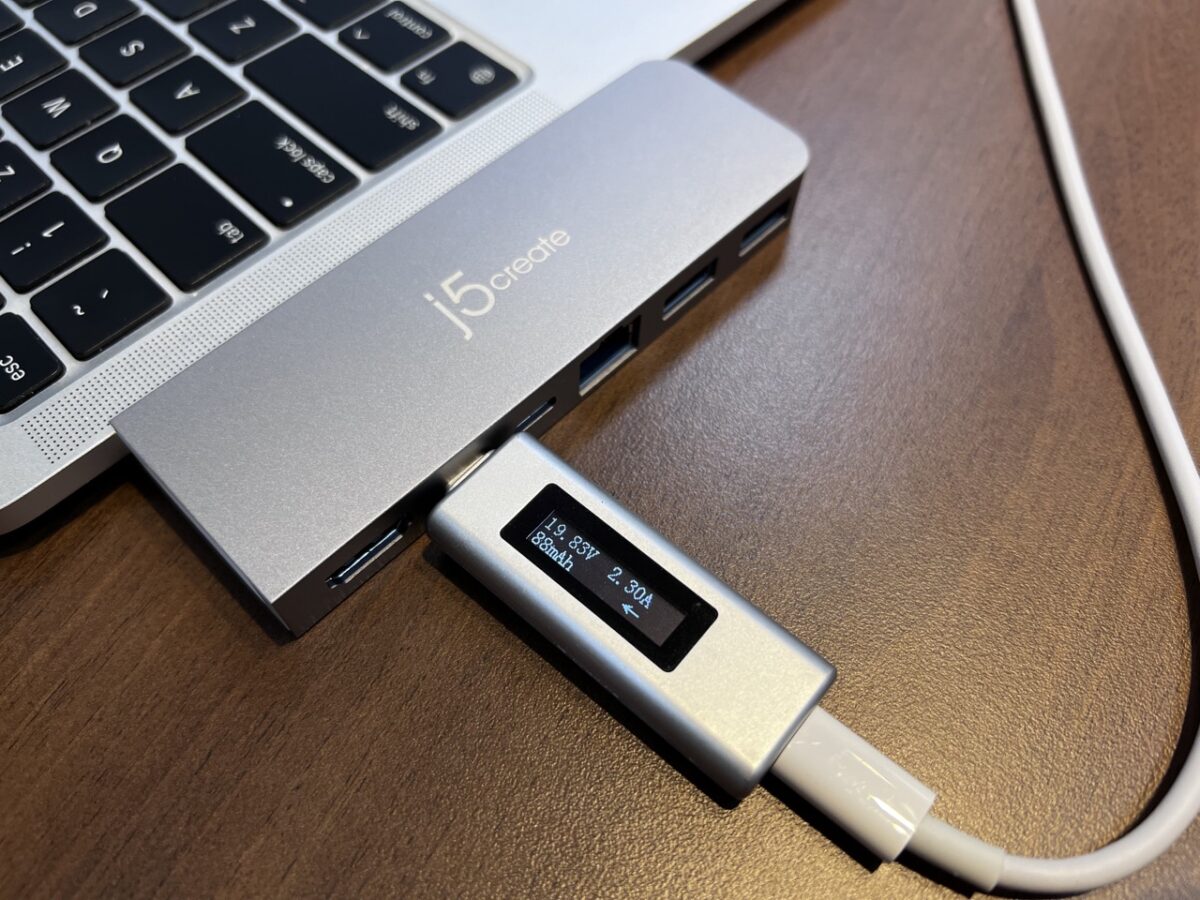
在 USB4 的旁邊則是一般的 USB-C 孔。
雖然有點複雜,但是在這邊說明一下, USB4 是採用 USB Type-C 的接頭,而 USB 3.2 也是使用 USB Type-C 的介面,但是兩個規格不一樣,簡單來說,就是傳輸速度一個比較快一個比較慢。

乙太網路孔、USB Type-A
JCD395 支援 Gigabit Ethernet 網路埠,支援 10/100/1000Mbps 高速傳輸,旁邊則是常見的 2 組 USB Type-A ,支援 10 Gbps 傳輸速度

3.5mm 音源孔、可拆卸式 3.5mm 接頭
JCD395 支援 3.5mm 的音源孔,如果你的 MacBook 音源孔跟 USB-C 是在同一側,可以裝上 3.5mm 接頭,就可以使用你的有線耳機、音響,但如果3.5mm接頭拆除後,JCD395上的音源孔就不會有作用了。
如果你的 MacBook 音源孔是在集線器的另一側,就可以不用理會它,照常使用就可以。


MagSafe 保護套
如果你的 MacBook 是使用 MagSafe 充電,可以將充電頭裝進保護套裡,就像前面所說的,可以避免在使用集線器時刮到,也能自由拆裝。保護套上面也有一個小孔可以確認裝置是否充滿電。

入手 j5Create JCD395 USB-C Mac 多功能集線器:請點此
JCD395 多功能集線器:穩定、不影響無線滑鼠、不發燙
如果你正在尋找一個合適的 Hub,JCD395 到底適不適合?實際使用起來到底好不好用?會不會影響訊號?散熱好不好?傳輸速度快不快?接著,來分享實際測試下來的使用心得。
傳輸穩定,速度也夠快
JCD395 多功能集線器有 2 個 Type-C 接孔,一個是支援 40Gbps 的 USB4,另外一個則是支援 10Gbps 的 USB-C。
如果你今天從一台支援高速傳輸的 SSD 外接硬碟裡面抓 80GB 的 4K 影片,只要 16 秒就可以完成,速度超快。

而我自己在使用的這顆 SSD 外接硬碟,支援最高讀取 520 MB/s,寫入 460MB/s 的傳輸速度,都沒有辦法讓 JCD395 這兩個 Type-C 孔(40Gbps、10Gbps)的超高速能力完美展現,覺得有點可惜。
但我還是用我自己的這顆 SSD 外接硬碟測試了一下,跑了大家最常用來測速度的「Blackmagic Disk Speed Test」這套測速軟體,讀取速度大約 519 MB/s、寫入速度大約 373.8 MB/s,這樣基本上已經是我這顆 SSD 的極限了。
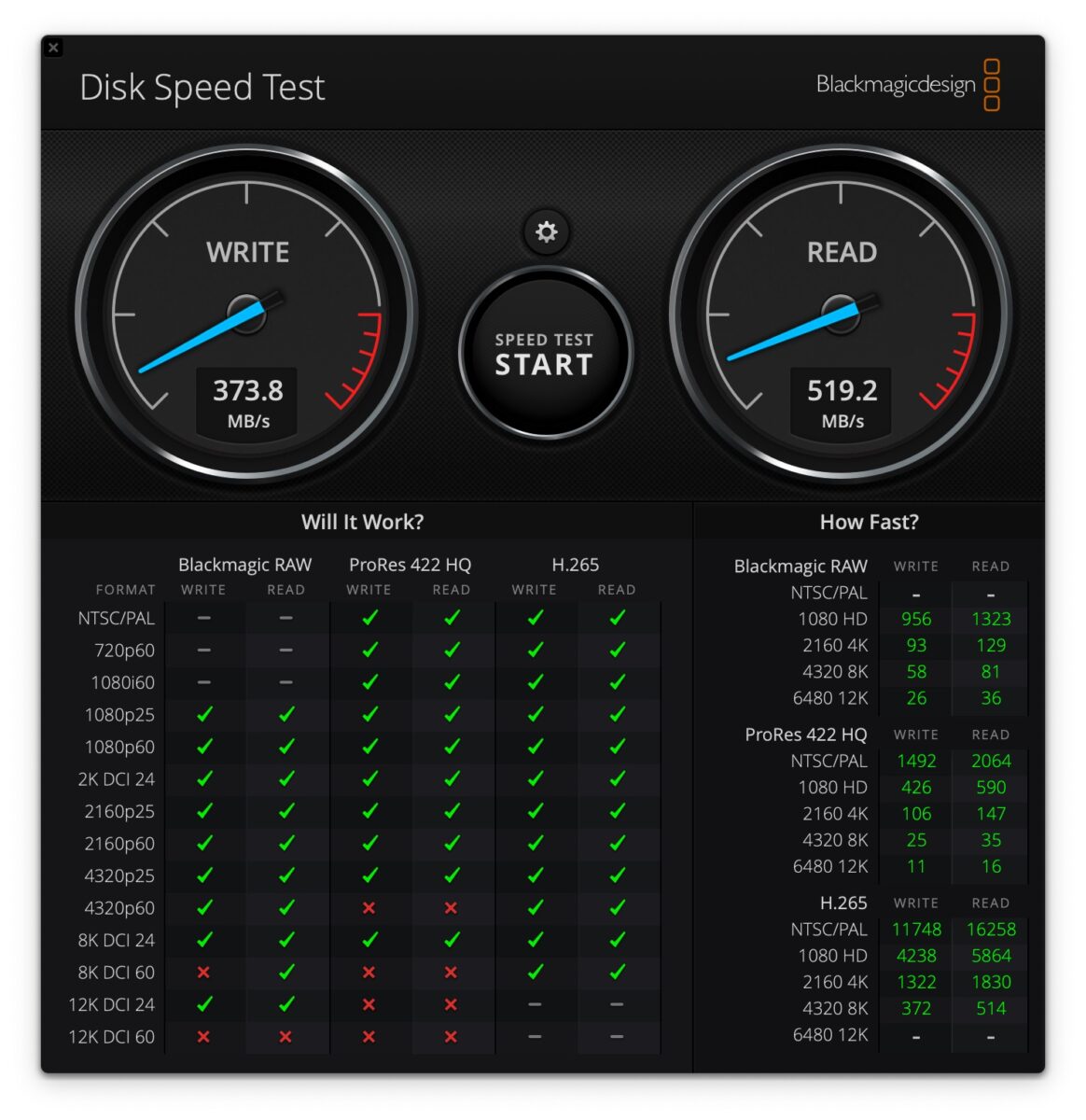
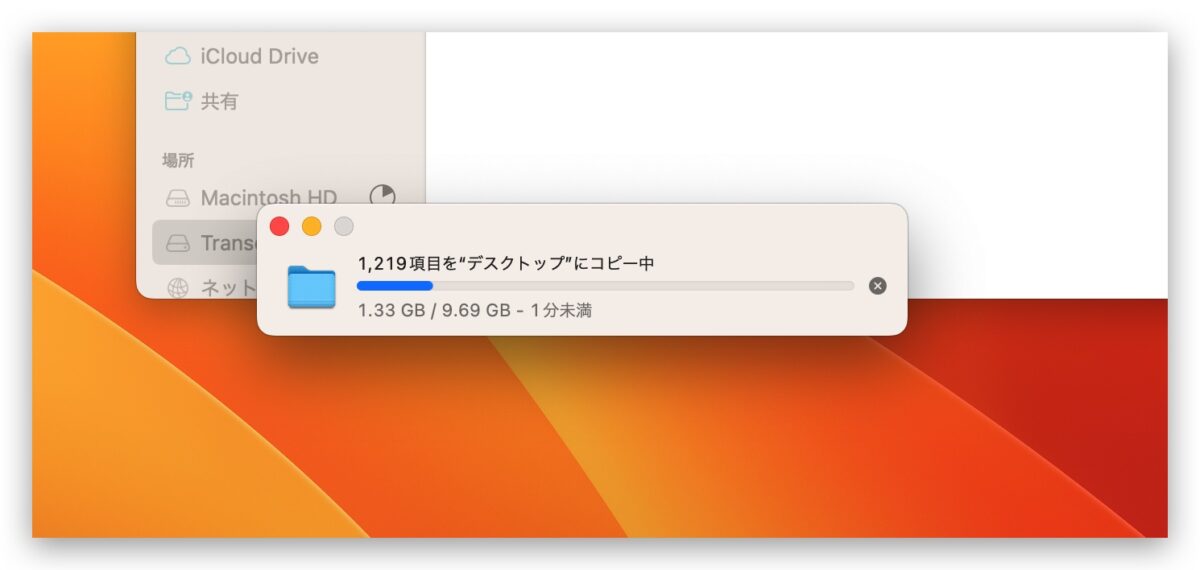
但如果你使用像是 USB-C 3.2 Gen 1×2 以上規格的高速 SSD 硬碟,例如下圖這顆三星的 1TB 高速 SSD 外接硬碟,就標榜了可以支援 10Gbps 的速度,這樣就可以享受到 JCD395 USB-C 接孔 10Gbps 的高速傳輸體驗。
(特別聲明一下,這裡並非替 Samsung 業配,僅作為介紹的參考截圖)
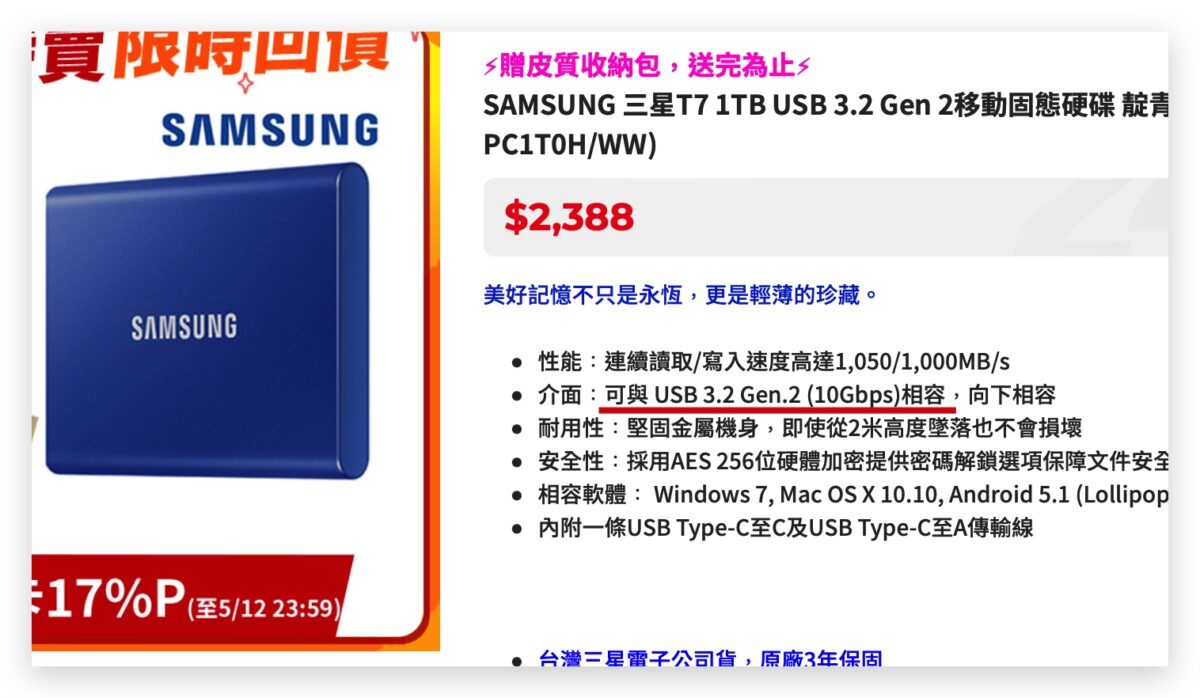
如果你是專業影音需求的使用者,一天拍攝下來影片量超多、檔案超大,更建議找有支援 USB4 (40Gbps) 或是 Thunderbolt 3 的 SSD 外接硬碟,因為這兩個傳輸規格的速度都是 40Gbps,再使用 JCD395 的 USB4 這個 Type-C 孔來傳檔案的話,就會像我們開頭說的那樣,大概 10 幾秒就可以傳完 80GB 的檔案,節省很多你原本花在傳檔案上面的時間。
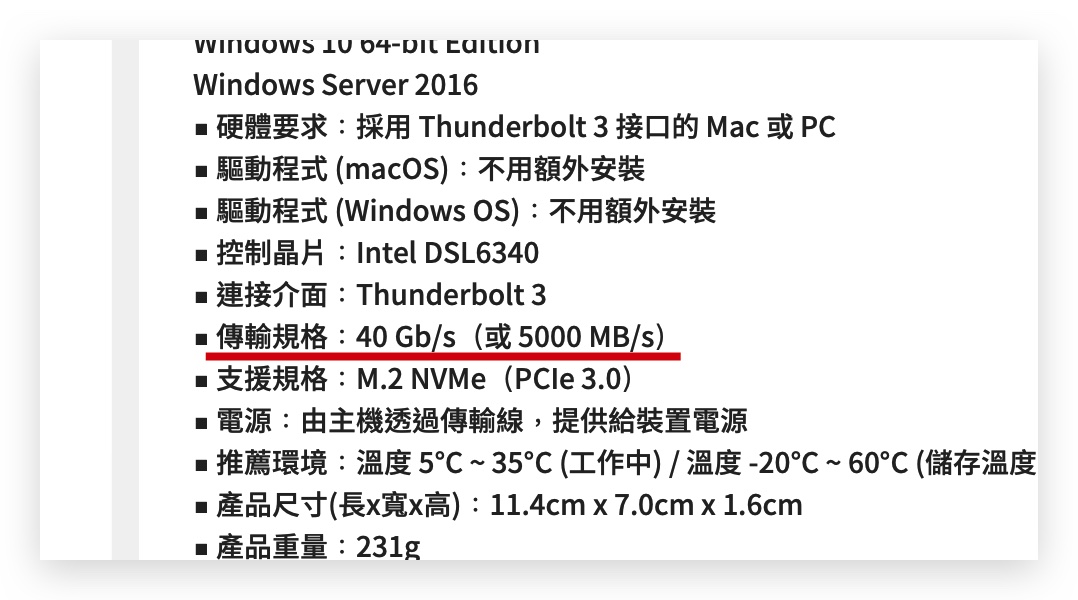
會干擾訊號嗎?
在網路上常常會有網友反應,有的 Hub 接上後,會有無線滑鼠變得不能使用、網路斷線的狀況,主要是因為 Hub 的干擾所造成。但 JCD395 多功能集線器在我實際測試後,原廠的 Magic Mouse 可以正常使用,其他家廠牌的無線滑鼠也並不影響;網路的部分也沒有訊號被干擾的跡象。
Magic Mouse ⬇︎

其他家廠牌無線滑鼠⬇︎
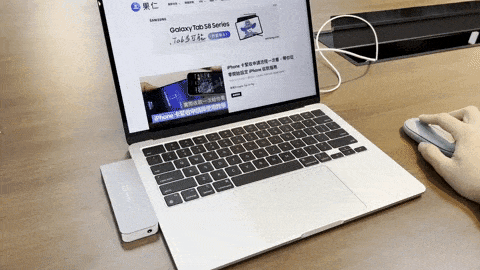
JCD395 集線器會發燙嗎?
當傳送容量較大的檔案時,傳輸時間越久,Hub 的溫度也會相對較高,但是頂多就溫溫的,不至於燙手。因為是鋁合金的外殼,散熱性很好,所以放置一下馬上就會降溫。
JCD395 集線器的孔夠用嗎?
選購集線器的時候,就是想要使用更多的接孔,那 JCD395 的接孔夠用嗎?實際測試下來,依照 JCD395 上面給的接孔來看,基本上很夠用,除非你今天會用到上面沒有的接孔。不然基本上 JCD395 的規格是可以滿足你的。

入手 j5Create JCD395 USB-C Mac 多功能集線器:請點此
配合 MagSafe 保護套,Hub 隨插即用即充

如果習慣將 Hub 及充電線固定放在辦公桌上,可以將 Hub 與充電線固定在一起,當你要使用 Hub 的同時也可以一起為你的裝置充電;如果你今天要把裝置帶走,需要使用 Hub 的時候,也可以將保護套跟 Hub 分離,基本上各種情境都可以滿足。
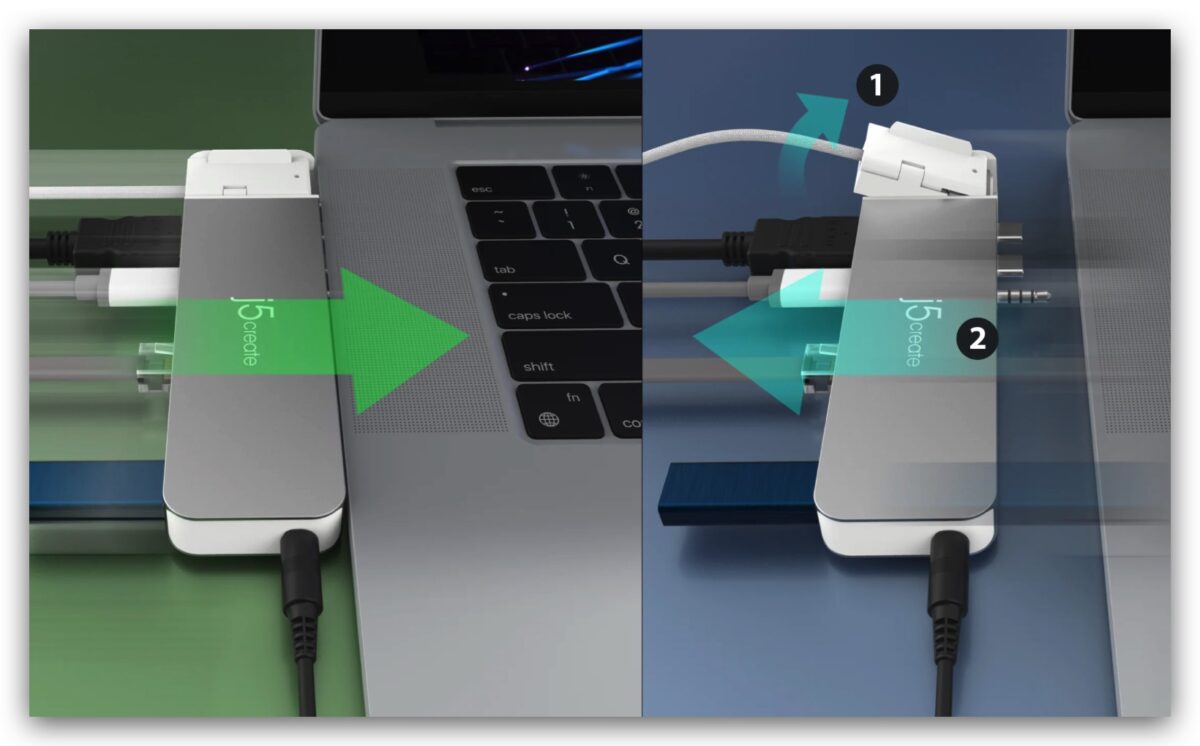
什麼人適合使用 JCD395?
影音工作者:雙螢幕需求
如果你的工作環境是會需要接一個螢幕以上,那 JCD395 的 USB4 和 HDMI 接孔可以輕鬆支援兩個螢幕顯示器,透過上面的 USB4 及 HDMI,這兩個接口都支援 4K@60Hz,能夠輕鬆擴充兩個螢幕顯示器,適合有多螢幕需求的工作者。


網路工程師:支援高速網路傳輸
JCD395 支援乙太網路埠 1000Mbps 的高速傳輸,能夠符合有需要接網路線的工程師等有線網路工作者。
相較於外面很多 Hub 都不提供網路孔,JCD395 集線器可以滿足更多人的使用需求,而且也不會因為加入了一個網路孔的介面讓整個集線器變得很厚。

支援 MagSafe 充電的 MacBook 用戶

你的 MacBook 是有支援 MagSafe 充電的話,JCD395 的 MagSafe 保護套確實在使用上面扮演了一個很方便的角色,因為保護套跟集線器採磁吸式,可以依照自己的需求做裝卸。

想要一個攜帶方便的 Hub
JCD395 為一體式集線器,在攜帶上面沒有太大的問題,比起接線式集線器,在收納上也很方便。

怕 3.5mm 音源孔被檔住
你的 MacBook Pro 如果是 2021/2022 年的話,那麼你的音源孔跟 USB-C 應為同一側,如果你很常使用有線耳機工作或是聽音樂、看電影的話,接上其他 Hub 會有音源孔被擋住的可能。JCD395 支援可拆卸式 3.5mm 音源接頭,讓你接上 Hub 的同時也不影響使用有線耳機。

不想安裝其他驅動程式的用戶:隨插即用
使用 JCD395 前無須安裝任何驅動程式就可以馬上使用,有些市面上販賣的集線器可能會需要在使用前安裝驅動程式才能做使用,所以在選購的時候可以留意一下。

入手 j5Create JCD395 USB-C Mac 多功能集線器:請點此
為什麼選擇 JCD395 USB-C Mac 多功能集線器?
JCD395 USB-C Mac 多功能集線器非常方便實用。它小巧易攜帶,功能也很強大,例如支援雙螢幕擴充、高達 6K 的輸出和 100W PD 充電等。使用也非常簡單,不需要安裝驅動程式隨插即用,還有可拆卸的音源接頭和 MagSafe 保護套,可以大大提升你的工作效率和方便性。
最後為大家整理出 JCD395 的特點:
● 集線器為一體式設計,輕薄小巧,易於收納
● 支援雙螢幕擴充
● 支援 6K 輸出以及 100W PD 充電
● 支援 USB4、Gigabit Ethernet 網路埠
● 接孔數量足夠
● 可拆卸式 3.5mm 音源接頭
● 無須安裝驅動程式,即插即用
● MagSafe 保護套
唯一覺得美中不足的地方就是少了 SD 記憶卡的插槽,如果今天你會需要時常讀取 SD 記憶卡的話,JCD395 可能就不適合這類需求的人。不過如果 SD 卡不是日常使用首選,想要使用 JCD395 的人也可以另外購買 SD 轉接器配合 JCD395 使用。
但是如果你的需求主要讀取 USB 的檔案、輸出雙螢幕、USB4 的傳輸以及使用 MacBook 做網路埠口相關工作的人,JCD395 是一個不錯的選擇。
入手 j5Create JCD395 USB-C Mac 多功能集線器:請點此
*本文章內容含合作宣傳
Tagged: